

Modurile multitasking iPad Slide Over și Split View fac ca lucrul cu mai multe aplicații să fie simultan fără efort. iPadOS duce fluxurile de lucru ale productivității la un alt nivel, permițându-vă să comutați rapid între aplicațiile Slide Over pe care le-ați utilizat recent, ceea ce nu a fost posibil în iOS 12 și versiunile anterioare ale sistemului de operare mobil Apple..
Această nouă îmbunătățire multitasking necesită iPadOS.
Cu această caracteristică, proprietarii de iPad pot face lucruri precum să compună un e-mail în timp ce vizionează să poată accesa mai multe aplicații, cum ar fi Mesaje sau Calendar, doar cu un glisor.

Craig Federighi, vicepreședintele principal al Apple Engineering, a demonstrat principalele caracteristici iPadOS în cadrul discuției principale din 3 iunie, organizată la Centrul de Convenții San Jose McEnery din San Jose, California, care a dat startul Conferinței Mondiale a Dezvoltatorilor din 2019.
TUTORIAL: Cum dezactivați funcția multitasking Slide Over și Split View pe iPad
Rețineți că Slide Over acceptă orice model iPad Pro, iPad de a cincea generație și mai târziu, iPad Air și versiuni ulterioare și iPad mini 2 și versiuni ulterioare. Înainte de a ajunge la acesta, asigurați-vă că urmăriți rapid pasul nostru video despre toate noile gesturi și modurile de selectare a textului în sistemul de operare iPad încorporat chiar înainte.
Abonați-vă la iDownloadBlog pe YouTube
Urmăriți împreună cu iDB, în timp ce vă învățăm cum să adăugați mai multe aplicații în modul multitasking Slide Over în iPadOS, precum și să comutați ușor între aplicațiile Slide Over.
Cum să comutați între aplicațiile Slide Over de pe iPad
Slide Over Slides Over în fața oricărei aplicații deschise, chiar și peste două aplicații deschise în modul multitasking Split View side-by-side.
În iPadOS, Slide Over își amintește aplicațiile folosite recent.
Ca și înainte, puteți trage o aplicație din Dock pentru a face un Slide Over. Cu toate acestea, în iPadOS, puteți trage o altă aplicație într-o vizualizare Slide Over activă pentru a înlocui aplicația Slide Over actuală, apoi puteți trece cu ușurință între aplicațiile Slide Over în două moduri diferite.
Comutați între aplicațiile Slide Over: metoda comutatorului de aplicații
Faceți acest lucru pentru a accesa o vizualizare asemănătoare comutatorului tuturor aplicațiilor Slide Over utilizate recent:
1) Primul, glisați spre stânga de la marginea dreaptă a afișajului pentru a afișa interfața Slide Over.
2) Acum glisați în sus de marginea de jos a vizualizării Slide Over, apoi țineți degetul până la jumătate până când apare comutatorul de aplicații Slide Over.
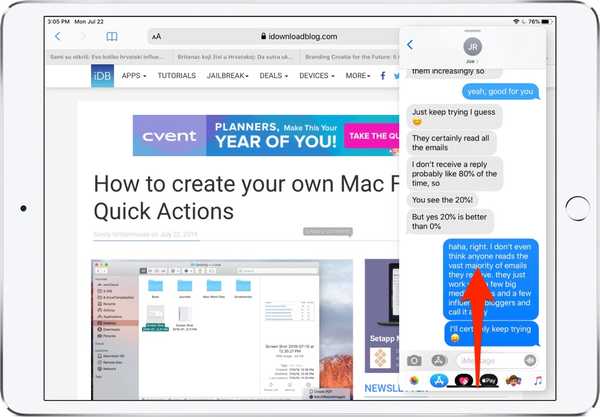
Glisați în sus din indicatorul Acasă din partea de jos pentru a intra în comutatorul de aplicații pentru aplicațiile dvs. Slide Over recente.
3) In cele din urma, glisați spre dreapta pentru a accesa o altă aplicație Slide Over, apoi atingeți miniatura pentru a o deschide.
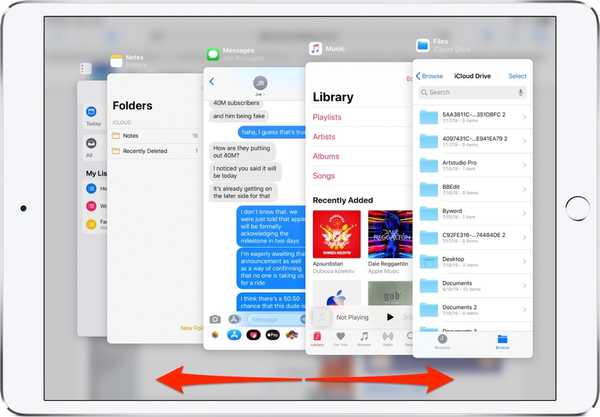
iPadOS vă permite să vizualizați și să deschideți rapid aplicațiile dvs. Slide Over recente.
Dar există o metodă și mai ușoară pentru a comuta rapid între aplicațiile Slide Over.
Comutați între aplicațiile Slide Over: metoda indicatorului de acasă
Există un mod și mai ușor de a comuta între aplicațiile Slide Over:
1) Primul, glisați spre stânga de la marginea dreaptă a afișajului pentru a afișa interfața Slide Over.
2) Acum glisați de-a lungul indicatorului Acasă găsită la marginea de jos a interfeței Slide Over pentru a comuta rapid între aplicațiile Slide Over utilizate anterior.
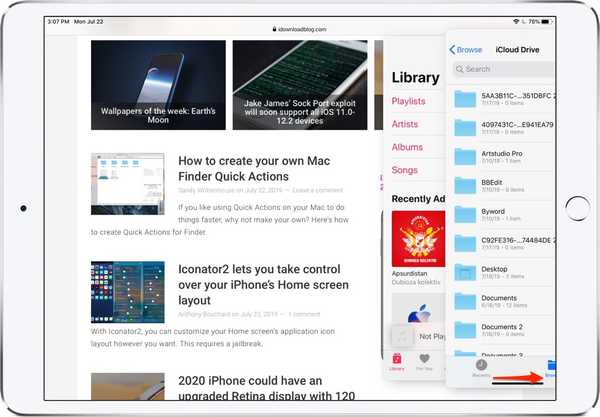
Glisați de-a lungul indicatorului de pornire pentru a comuta între aplicațiile de glisare peste folosite anterior.
Și asta este tot ce trebuie să știți despre îmbunătățirile Slide Over în iPadOS.
Rezumând totul
Slide Over în iPadOS este o modalitate extrem de la îndemână de a face multitask pe un dispozitiv mobil.
Mi-a plăcut întotdeauna acest mod, deoarece m-a lăsat să redau rapid o aplicație precum Mesaje, să răspund la un text sau să fac față cu orice ar trebui să fie tratat și glisați-l rapid din vedere pentru a continua neîntrerupt unde am plecat. Deoarece Slide Over în iOS 12 și versiuni anterioare nu au acceptat mai multe aplicații, nu l-am folosit atât cât mi-am dorit.
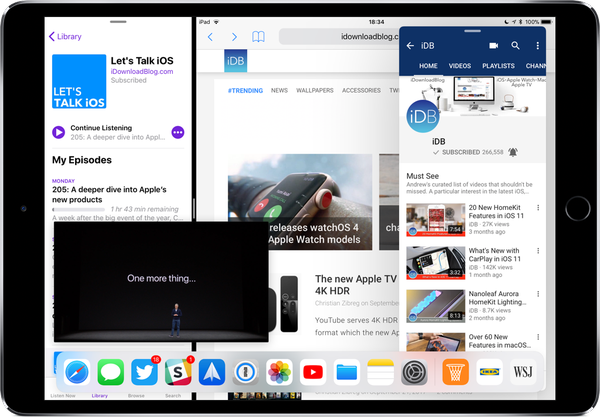
Slide Over, View Split and Picture-in-Picture - toate pe același ecran.
Cu iPadOS, pot avea mai multe aplicații Slide Over la îndemână și pot trece rapid între ele folosind gesturile familiare, fără a fi nevoie să învăț ceva nou. Și dacă tableta dvs. dispune de hardware modern, puteți face chiar și lucruri cum ar fi să lucrați într-o aplicație în Slide Over, să aveți două aplicații în modul Split View pe ecranul împărțit și să urmăriți un film sau să folosiți FaceTime în modul Picture-in-Picture..
Compatibilitate iPadOS
iPadOS este compatibil cu aceste iPad-uri:
- IPad Pro de 12,9 inci
- IPad Pro de 11 inci
- IPad Pro de 10,5 inci
- IPad Pro de 9,7 inci
- iPad (generația a 6-a)
- iPad (generația a 5-a)
- iPad mini (generația a 5-a)
- iPad mini 4
- iPad Air (generația a treia)
- iPad Air 2
Urmăriți prezentarea noastră video despre noile actualizări numai pentru iPad încorporate mai jos.
Abonați-vă la iDownloadBlog pe YouTube
Pentru mai multe, citiți comunicatul de presă al Apple sau accesați apple.com/ipados/ipados-preview.
Nevoie de ajutor? Întrebați iDB!
Dacă vă place acest tutorial, transmiteți-l prietenilor și lăsați un comentariu mai jos.
M-am impotmolit? Nu sunteți sigur cum puteți face anumite lucruri pe dispozitivul Apple? Spune-ne via [email protected] iar un viitor tutorial ar putea oferi o soluție.
Trimiteți-vă propriile sugestii despre cum să faceți [email protected].











